다양한 상황에서 안드로이드 화면을 잠그는 방법
안드로이드 잠금 화면은 스마트폰과 태블릿의 보안 수단일 뿐만 아니라 단축키와 위젯도 통합합니다. 즉, 잠금 화면에서 음악을 듣고, 비디오를 보고, 알림과 메시지를 받을 수 있습니다. 게다가 안드로이드에서 화면 잠그기 다양한 방법으로 전화를 잠금 해제할 수 있습니다. 이 가이드에서는 다양한 상황에서 잠금 화면을 입력하는 적절한 방법을 알려줍니다.
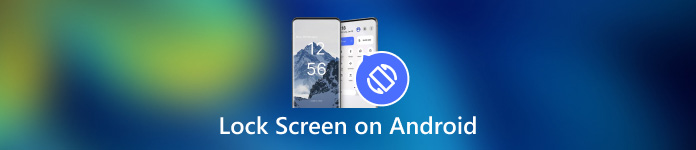
1부: 안드로이드에서 화면 잠금 방법
방법 1: 타이머를 통해 안드로이드 화면 잠금
Android 화면을 터치에서 잠그는 가장 쉬운 방법은 타이머를 설정하는 것입니다. 화면 잠금을 설정한 후 시간 초과를 설정할 수 있습니다. 화면이 일정 시간 동안 비활성 상태이면 잠금 화면이 나타납니다.

앱 트레이에서 설정 앱을 엽니다. 보안 및 개인정보 보호 또는 관련 탭을 선택하고 선택하세요 장치 잠금 해제.
을 누릅니다 화면 잠금 설정 버튼이 있는 기어 상.
그런 다음 화면 시간 초과 후 잠금, 몇 초에서 30분까지 적절한 기간을 선택하세요.
잠시 휴대폰을 켜 두면 화면이 자동으로 잠깁니다.
방법 2: 물리적 버튼으로 안드로이드 화면 잠금

기본적으로 Android 화면을 잠글 수 있습니다. 힘 버튼. 이 간단한 방법은 거의 모든 안드로이드 기기에서 사용할 수 있습니다. 게다가 올바른 설정을 통해 물리적 버튼을 변경할 수 있습니다.
화면을 잠그고 싶을 때는 힘 화면이 검은색으로 바뀔 때까지 버튼을 누릅니다. 그런 다음 힘 버튼을 다시 누르면 잠금 화면이 표시됩니다. 전원 버튼은 일반적으로 볼륨 버튼 옆의 Android 기기 오른쪽에 있습니다.
방법 3: 접근성 메뉴에서 Android의 잠금 화면
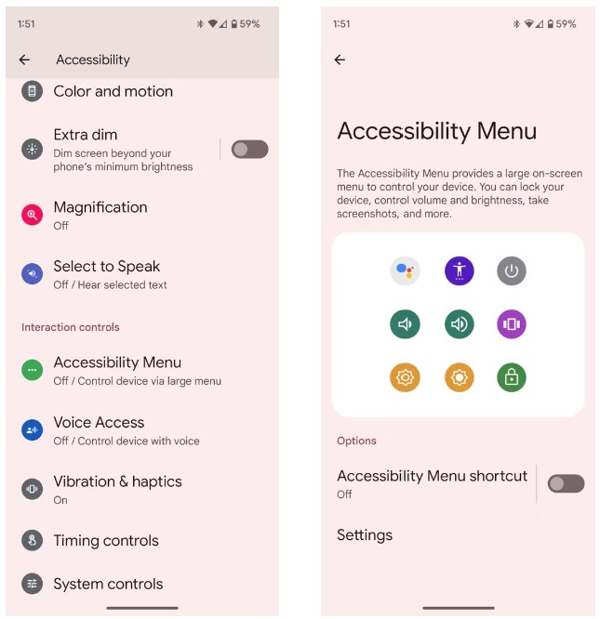
접근성 메뉴는 Android 기기에 내장된 화면 메뉴입니다. 이를 통해 Google Assistant, 볼륨 조절, 알림 등과 같은 주요 기능을 모든 화면에서 제어할 수 있습니다.
먼저 Android에서 접근성 메뉴를 활성화합니다. 설정 앱, 탭 접근성을 선택하고 접근성 메뉴.
켜기 접근성 메뉴 바로가기 옵션.
메시지가 표시되면 허용하다. 투명한 것을 보면 접근성 화면에 버튼이 떠 있으면 성공적으로 설정되었습니다.
Android 화면을 잠그고 싶을 때는 투명 버튼을 탭하고 선택하세요. 잠금 화면.
방법 4: 앱 고정으로 안드로이드 화면 잠금
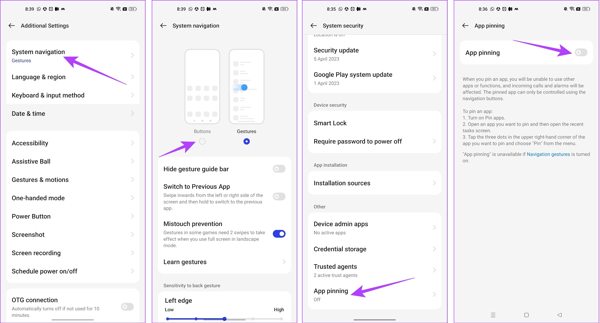
비디오를 보는 동안 Android에서 화면을 잠그고 싶다면 내장된 앱 고정 기능을 사용할 수 있습니다. 이를 통해 Android 기기의 화면을 비디오 앱과 같은 단일 앱에 잠글 수 있습니다.
실행 설정 앱을 실행하고 이동하세요 추가 설정 탭.
수도꼭지 시스템 탐색, 선택 버튼.
다시 돌아가기 설정 앱으로 이동 비밀번호 및 보안을 선택하고 시스템 보안.
아래로 스크롤하여 찾아보세요. 앱 고정, 탭하고 켜세요 앱 고정.
다음으로 앱 전환기 트레이에서 비디오 앱을 열고 더 3개 점 아이콘이 있는 버튼을 선택하고 핀.
방법 5: 비디오를 보는 동안 Android에서 화면 잠금
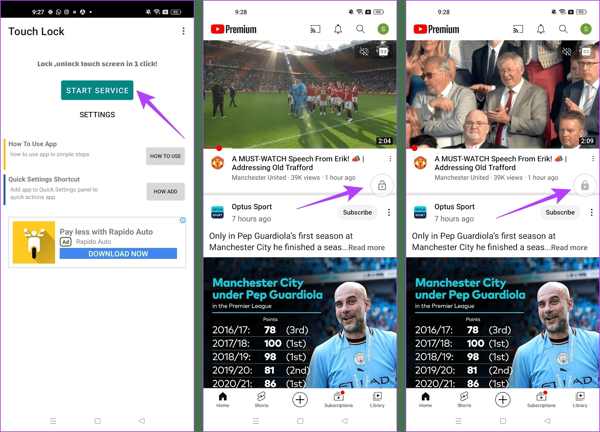
타사 앱은 YouTube를 시청하는 동안 Android에서 화면을 잠그는 또 다른 방법입니다. 예를 들어, Touch Lock은 단일 앱을 사용하는 동안 Android 화면을 동결하는 잘 설계된 앱입니다.
Play 스토어에서 앱을 무료로 다운로드하고 열고 권한을 허용하세요.
에이피에이치 서비스 시작, 잠금 화면에서 액세스하려는 YouTube나 다른 앱을 찾은 다음, 떠 있는 잠금 버튼을 사용하여 화면을 제어합니다.
시청하고 싶은 영상을 재생하고, 잠그다 버튼을 눌러 잠금 화면으로 들어갑니다. 화면 잠금을 해제하려면 버튼을 두 번 탭합니다. 잠그다 단추.
보너스 팁: 안드로이드 잠금 화면을 우회하는 방법
보시다시피, 안드로이드 화면을 잠그는 방법은 여러 가지가 있습니다. 비밀번호를 잊어버렸을 때 화면 잠금을 해제하는 건 어떨까요? Dr.Fone - Screen Unlock (Android)와 같은 강력한 안드로이드 잠금 해제 소프트웨어가 도움이 됩니다.
안드로이드 잠금 해제 소프트웨어의 주요 기능
1. Android에서 모든 화면 잠금을 쉽게 제거하세요.
2. 비밀번호, PIN 지원 패턴, 생체 인식 신원.
3. 사용하기 쉽고 기술적 기술이 필요하지 않습니다.
4. 다양한 안드로이드 폰 모델과 호환됩니다.
비밀번호 없이 안드로이드에서 잠금 화면을 우회하는 방법
PC에 소프트웨어를 설치하고 실행하세요. 선택하세요 화면 잠금 해제 홈 인터페이스에서 다음을 누릅니다. 기계적 인조 인간 옵션을 클릭하고 안드로이드 화면 잠금해제.
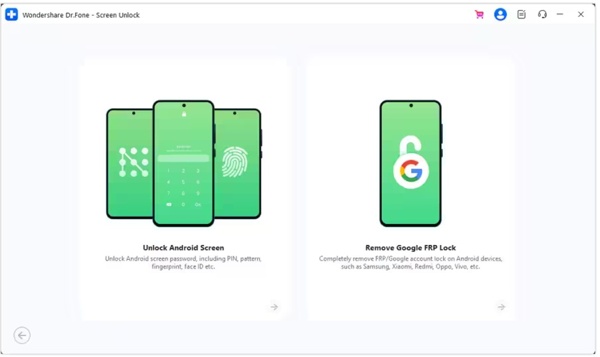
휴대폰 브랜드를 선택하고 클릭하세요 화면 잠금 제거. 이전 Samsung 기기의 경우 다음을 선택하세요. 데이터 손실 없이 제거.
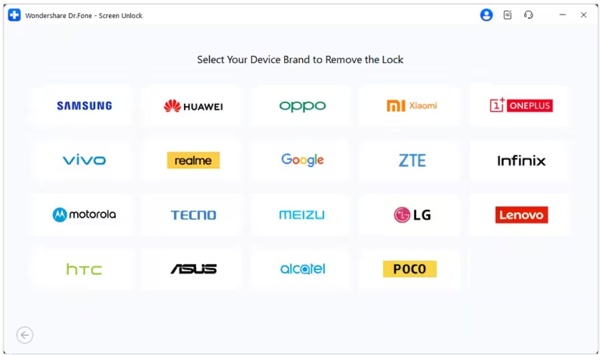
다음으로, USB 케이블로 휴대폰을 PC에 연결합니다. 기기가 감지되면 기기 정보를 확인합니다. 문제가 있으면 수정합니다.
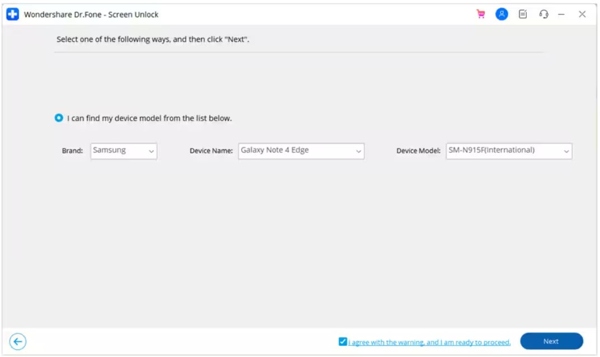
클릭 다음 버튼, 입력 000000, 그리고 히트 확인하다. 그런 다음 지침에 따라 장치를 넣으세요. 다운로드 모드그러면 소프트웨어가 자동으로 작동합니다.
자주 묻는 질문.
-
제스처를 사용하여 안드로이드 화면을 잠글 수 있나요?
네, 하지만 일부 Android 휴대폰에서만 이 기능을 지원합니다. 예를 들어, 고급 기능 에서 설정 Xiaomi에서 앱을 선택하세요 움직임과 제스처, 그리고 전환 화면을 끄려면 두 번 탭하세요.
-
Smart Lock을 사용하면 Android 화면이 꺼집니까?
스마트락 Android 화면 잠금을 해제하도록 설계되었지만 신뢰할 수 있는 장소나 신뢰할 수 있는 장치를 멀리 떨어진 곳에 두면 휴대폰이 잠깁니다.
-
화면이 자동으로 잠기는 이유는 무엇인가요?
Android에서는 화면을 자동으로 잠글 수 있습니다. 잠금 화면을 설정하거나 Smart Lock을 켤 때 이를 활성화하면 휴대전화가 자동으로 잠깁니다.
결론
이 기사에서는 최소한 5가지 방법을 알려드렸습니다. 안드로이드에서 화면 잠그기 휴대전화나 태블릿. 물리적 버튼은 모든 Android 기기에서 사용할 수 있습니다. 접근성은 물리적 버튼의 대안입니다. 또한 앱 고정 기능과 터치 잠금 앱을 사용하면 잠금 화면에서 비디오를 보거나 앱에 액세스할 수 있습니다. 이 주제에 대한 다른 질문이 있으면 이 게시물 아래에 메시지를 남겨 언제든지 문의하세요.
핫 솔루션
-
안드로이드 잠금해제
-
iOS 잠금 해제
-
비밀번호 팁
-
iOS 팁

